Khắc phục: Tôi không thể tắt Tìm kiếm thịnh hành trên Google

Nếu bạn không thể tắt các tìm kiếm thịnh hành trên Google Chrome, hãy thử các phương pháp như xóa bộ nhớ cache, chặn cookie và cập nhật trình duyệt.
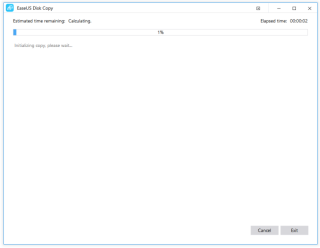
Bạn tự hỏi làm thế nào bạn có thể sao chép ổ cứng sang SDD một cách an toàn mà không bị mất dữ liệu? Chà, chúng tôi khuyên bạn nên sử dụng EaseUS Disk Copy, một trong những công cụ sao chép đĩa tốt nhất để sao chép HDD sang SSD. Hãy tiếp tục đọc để tìm hiểu toàn bộ quá trình!
Tại sao sao chép ổ cứng của bạn sang SSD?
Chà, những lý do quan trọng nhất tại sao bạn nên sao chép HDD sang SSD được liệt kê dưới đây:
Theo thời gian, một lượng lớn dữ liệu trên ổ cứng của bạn được tích lũy và làm cho PC của bạn chậm lại đáng kể. Do đó, rất có thể bạn sẽ gặp phải các lỗi PC phổ biến trong tương lai. Để đảm bảo điều này sẽ không xảy ra lần nữa, chúng tôi khuyên bạn nên sao chép ổ cứng của mình sang một SSD nhanh hơn.
SSD rất bền, nhẹ hơn, mát hơn, có tốc độ đọc / ghi cực nhanh và tiêu thụ ít năng lượng hơn so với HDD. Do những cải tiến trong kỹ thuật sản xuất, thậm chí giá của chúng đã giảm đáng kể. Một số ổ SSD giá cả phải chăng nhất được đề xuất là Samsung 860 Pro, WD Black SN750 NVMe, Seagate Fast, Adata XPG SX8200 Pro, v.v.

Điều kiện tiên quyết để nhân bản ổ cứng
Bạn sẽ cần những thứ sau để sao chép ổ cứng sang SSD một cách an toàn:
Đọc phần này: Hướng dẫn Dọn dẹp Ổ đĩa: Dành cho Người dùng Windows & Mac
Tại sao lại chọn EaseUS Disk Copy để sao chép HDD sang SDD trên Windows 10/8/7?
Vì chúng tôi đang sử dụng EaseUS Disk Copy cho quá trình sao chép mà không làm mất dữ liệu, chúng tôi muốn giới thiệu với bạn bộ tính năng cơ bản của nó:
Không có thời gian để đọc? Xem qua video hướng dẫn nhanh này
Trong hướng dẫn này, bạn sẽ nhận được hướng dẫn từng bước để sao chép ổ cứng cũ sang Ổ thể rắn mới.
Làm thế nào để sử dụng EaseUS Disk Copy để sao chép ổ cứng?
BƯỚC 1- Cài đặt và khởi chạy EaseUS Disk Copy trên máy tính của bạn.
BƯỚC 2- Nhấp vào nút Chế độ đĩa ở góc trên bên phải của bảng điều khiển> Chọn ổ cứng mà bạn muốn tạo bản sao.

BƯỚC 3- Nhấn nút Tiếp theo để tiếp tục quá trình.
BƯỚC 4- Ở bước này, bạn phải chọn đĩa đích. Đảm bảo rằng nó có dung lượng lớn hơn cái trước, vì bạn đang sao chép toàn bộ đĩa cứng nguồn, nó sẽ có nhiều dung lượng lưu trữ.
BƯỚC 5- Nhấp vào nút OK để xác nhận quá trình khi EaseUS Disk Copy yêu cầu bạn xóa toàn bộ dữ liệu trên đĩa đích.

BƯỚC 6- Bây giờ là lúc để kiểm tra và chỉnh sửa bố cục đĩa. Đảm bảo rằng bạn kiểm tra tùy chọn nếu đĩa đích của bạn là SSD.
BƯỚC 7- Nhấp vào nút Proceed, nằm ở cuối màn hình để bắt đầu quá trình sao chép ổ cứng.
BƯỚC 8 - Sau khi quá trình hoàn tất, hãy lắp ổ đĩa mới vào máy tính của bạn và thay thế ổ cứng cũ một cách cẩn thận.
Không phải toàn bộ quá trình sao chép ổ cứng HDD sang SSD là quá dễ dàng và đơn giản phải không? Nhận xét về trải nghiệm của bạn khi sử dụng EaseUS Disk Copy. Có nhiều câu hỏi hơn không? Kiểm tra phần Câu hỏi thường gặp ngắn gọn của chúng tôi!
Đọc phần này: SSD không hiển thị trên Windows 10
Câu hỏi thường gặp: Làm thế nào để tận dụng tối đa EaseUS Disk Copy?
Dưới đây là một số câu hỏi được hỏi nhiều nhất liên quan đến phần mềm sao chép đĩa - EaseUS Disk Copy. Tìm hiểu cách tận dụng tối đa:
Q1. Làm cách nào để kết nối các đĩa trên máy tính xách tay của tôi mà không cần cáp nội bộ?
Người dùng máy tính xách tay Windows 10 cần có một số điều trước đó: Tạo một phương tiện có thể khởi động của Công cụ sao chép đĩa và một vỏ USB bên ngoài. Hơn nữa, chỉ cần thực hiện các bước được đề cập bên dưới:
Tiếp theo, bạn sẽ có thể khởi động từ đĩa nguồn một cách bình thường.
Quý 2. Sao chép đĩa dễ dàng sẽ mất bao lâu để sao chép ổ cứng HDD sang SSD?
Chà, sẽ mất vài giờ để sao chép ổ cứng thông qua EaseUS Disk Copy. Nhưng chủ yếu là những điều sau đây xác định thời gian sẽ được tiêu thụ để sao chép ổ cứng HDD sang SSD.
Q3. Một số lựa chọn thay thế khác để EaseUS Disk Copy cho Windows 10, 8, 7 là gì?
Ngoài EaseUS Disk Copy , còn có nhiều Phần mềm sao chép đĩa khác mà bạn có thể cân nhắc sử dụng cho một số nhu cầu sao chép, di chuyển, sao lưu và phục hồi ổ cứng . Đây là danh sách đầy đủ của bạn !
Q4. Sao chép đĩa VS Sao chép đĩa VS Hình ảnh đĩa
Dưới đây là những điểm khác biệt chính giữa Disk Cloning VS Copying VS Imaging:
| ĐÓNG ĐÓNG | SAO CHÉP ĐÈN | CHỤP HÌNH ẢNH |
|---|---|---|
| Tạo bản sao chính xác của ổ cứng sang ổ cứng khác. Ngoài ra, nó sao chép các tệp hệ thống; các tệp ẩn, tệp đang sử dụng cũng được sao chép. | Trong một số trường hợp nhất định, một số tệp hệ thống không được sao chép chính xác, vì vậy bạn có thể tạo hiệu quả ổ cứng có khả năng khởi động bằng cách sao chép và dán tệp. | Disk Imaging là một tệp duy nhất bao gồm tất cả các tệp và dữ liệu trong ổ cứng. Vì vậy, bản thân nó không thể sử dụng được, bạn cần khôi phục ảnh vào ổ cứng. Vì vậy, tốt nhất là bạn nên sao lưu. |
NHỮNG BÀI VIẾT LIÊN QUAN:
Nếu bạn không thể tắt các tìm kiếm thịnh hành trên Google Chrome, hãy thử các phương pháp như xóa bộ nhớ cache, chặn cookie và cập nhật trình duyệt.
Dưới đây là cách bạn có thể tận dụng tối đa Microsoft Rewards trên Windows, Xbox, Mobile, mua sắm, v.v.
Nếu bạn không thể dán dữ liệu tổ chức của mình vào một ứng dụng nhất định, hãy lưu tệp có vấn đề và thử dán lại dữ liệu của bạn.
Hướng dẫn chi tiết cách xóa nền khỏi tệp PDF bằng các công cụ trực tuyến và ngoại tuyến. Tối ưu hóa tài liệu PDF của bạn với các phương pháp đơn giản và hiệu quả.
Hướng dẫn chi tiết về cách bật tab dọc trong Microsoft Edge, giúp bạn duyệt web nhanh hơn và hiệu quả hơn.
Bing không chỉ đơn thuần là lựa chọn thay thế Google, mà còn có nhiều tính năng độc đáo. Dưới đây là 8 mẹo hữu ích để tìm kiếm hiệu quả hơn trên Bing.
Khám phá cách đồng bộ hóa cài đặt Windows 10 của bạn trên tất cả các thiết bị với tài khoản Microsoft để tối ưu hóa trải nghiệm người dùng.
Đang sử dụng máy chủ của công ty từ nhiều địa điểm mà bạn quan tâm trong thời gian này. Tìm hiểu cách truy cập máy chủ của công ty từ các vị trí khác nhau một cách an toàn trong bài viết này.
Blog này sẽ giúp người dùng tải xuống, cài đặt và cập nhật driver Logitech G510 để đảm bảo có thể sử dụng đầy đủ các tính năng của Bàn phím Logitech này.
Bạn có vô tình nhấp vào nút tin cậy trong cửa sổ bật lên sau khi kết nối iPhone với máy tính không? Bạn có muốn không tin tưởng vào máy tính đó không? Sau đó, chỉ cần xem qua bài viết để tìm hiểu cách không tin cậy các máy tính mà trước đây bạn đã kết nối với iPhone của mình.







